GPRS手机数据线拨号上网设置.docx
《GPRS手机数据线拨号上网设置.docx》由会员分享,可在线阅读,更多相关《GPRS手机数据线拨号上网设置.docx(11页珍藏版)》请在冰豆网上搜索。
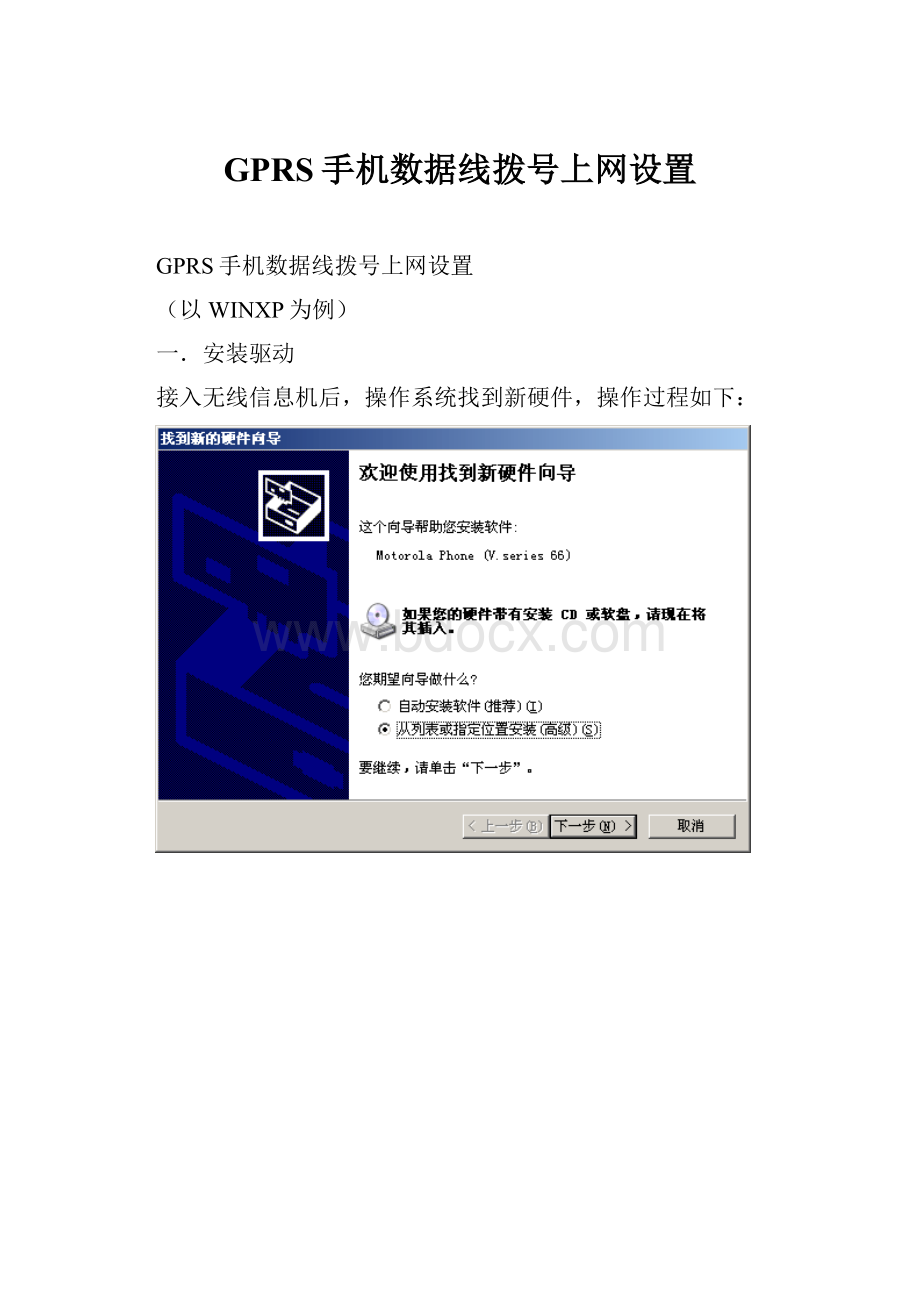
GPRS手机数据线拨号上网设置
GPRS手机数据线拨号上网设置
(以WINXP为例)
一.安装驱动
接入无线信息机后,操作系统找到新硬件,操作过程如下:
上面的目录应换成实际驱动光盘或驱动文件的目录,Win98与WinMe的用户选Driver\98_Me,Win2000、WinXP、Win2003的用户选Driver\2000_XP_2003
设置初始化指令(APN)
在以下窗口点属性
在弹出窗口的高级页的额外的初始化命令中输入
AT+CGDCONT=1,"IP","cmnet"
并点确定
二.创建新的连接
1.打开计算机的控制面板,选择“网络连接”选项,创建新的连接。
(因操作系统不同,设置方式也不同)
用户名与密码为空,不填
(各地用户名密码有所不同需咨询当地移动)
完成设置后会出现如下窗口,可以测试一下是否能正常拔号并接通,拔通后请断开连接
注意:
1.各地移动的拨号码,用户名,密码可能不一样,用户漫游外地,请与当地移动公司联系,确认并更改连接,以确保上网。
2.若大量用户集中在一个扇区,可能影响拨号的连接,请多试几次。
3.上网过程中,因无线环境的变化,可能出现中断,请重新连接。
4.中断后,请再次确认手机侧设置,确保手机侧处于与“PC连接”状态。
三、一点通无线版设置
1、打开一点通进行自动拔号设置
点左下角的[其它服务],再点其中的[自动拔号设置]进行设置,如下图:
设置完成后,点确定关闭窗口并退出一点通。
2、打开一点通
先打开无线信息机,等指示灯闪过二次后或二分钟后,再打开一点通,这时一点能会自动进行拔号(在拔号过程中,程序会短暂的没有反应,这是正常现象),在拔号失败时,会弹出一个窗口提示失败原因,如果拔号成功,一点通就会出现登录对话框,这时一点通就可以正常使用了。